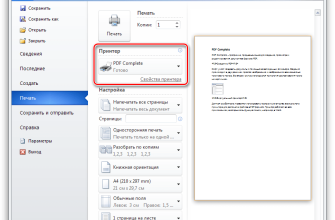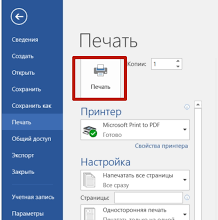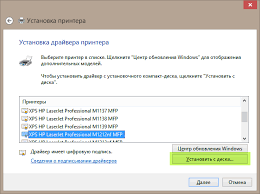- Подбираем архиватор для компьютера
- Выбор архиватора
- Популярные архиваторы
- Как выбрать архиватор?
- Заключение
- Основные критерии выбора
- Преимущества 7-zip
- Скачиваем 7-zip
- Открываем официальный сайт
- Важность скачивания с официального сайта
- Находим страницу загрузки
- Устанавливаем 7-zip
- Вопрос-ответ:
- Как бесплатно установить архиватор 7-zip на свой компьютер?
- Сколько стоит архиватор 7-zip?
- В каких операционных системах можно установить архиватор 7-zip?
- Какие типы архивов поддерживает архиватор 7-zip?
- Можно ли использовать архиватор 7-zip с командной строки?
- Видео:

Архиваторы – полезные программы для сжатия и распаковки файлов различных форматов. 7-zip – один из наиболее популярных архиваторов, благодаря своей высокой скорости и отличным показателям сжатия. Хорошая новость в том, что 7-zip доступен для бесплатной установки на ваш компьютер.
Для того чтобы установить 7-zip, следуйте простым инструкциям ниже:
- Посетите официальный сайт 7-zip по адресу www.7-zip.org.
- На главной странице сайта найдите раздел загрузки программы и нажмите на ссылку с названием вашей операционной системы (например, “Download 7-Zip for Windows”).
- Скачайте установщик программы, следуя инструкциям на странице загрузки. Обратите внимание на разрядность вашей операционной системы (32 или 64 бит).
- После завершения загрузки найдите скачанный файл на вашем компьютере и запустите его.
- Следуйте инструкциям установщика 7-zip. Во время установки вы можете выбрать компоненты, которые хотите установить, но в большинстве случаев желательно выбрать все компоненты.
- После завершения установки 7-zip будет готов к использованию.
И это все! Теперь у вас есть установленный архиватор 7-zip на вашем компьютере. Вы можете использовать его для сжатия и распаковки файлов различных форматов, включая ZIP, RAR, ISO и другие.
Подбираем архиватор для компьютера
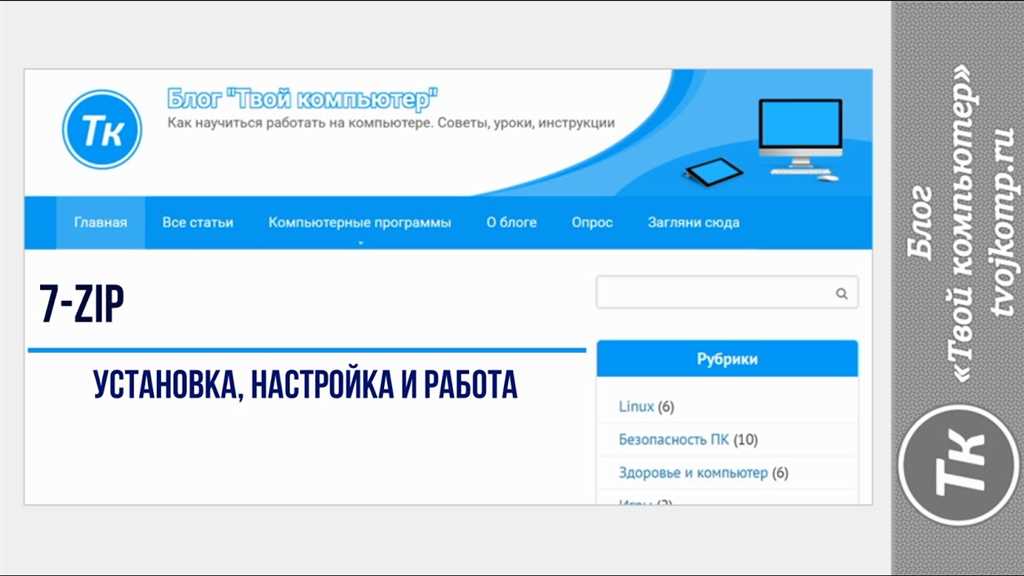
Архиватор – это программа, которая позволяет объединять и упаковывать файлы в один архивный файл, сжимать и распаковывать данные, а также выполнять другие операции с архивами. В настоящее время на рынке существует множество архиваторов, и выбор может быть сложным. Но если вы ищете бесплатное и надежное решение, рекомендуем обратить внимание на архиватор 7-zip.
7-zip – это свободный архиватор с открытым исходным кодом, который позволяет сжимать и распаковывать файлы в форматах 7z, ZIP, RAR, GZIP, TAR и других. Он обладает высоким уровнем сжатия данных, поддерживает многоядерные процессоры для ускорения работы и имеет простой и понятный интерфейс.
Чтобы установить архиватор 7-zip на ваш компьютер, следуйте инструкциям:
- Перейдите на официальный сайт 7-zip.
- На главной странице найдите раздел “Скачать” и выберите версию программы, соответствующую вашей операционной системе (Windows, Linux или Mac).
- Щелкните по ссылке для скачивания и сохраните установочный файл на ваш компьютер.
- Запустите установочный файл и следуйте инструкциям на экране, чтобы завершить установку.
После установки вы сможете пользоваться архиватором 7-zip для создания архивов или распаковки файлов в различных форматах. Вы сможете легко сжимать файлы для экономии дискового пространства и передачи данных через Интернет, а также извлекать файлы из скачанных архивов или архивов, полученных от других пользователей.
Не забывайте, что 7-zip – это бесплатный архиватор, и вы сможете пользоваться всеми его функциями без ограничений. Если вам нужен надежный и удобный инструмент для работы с архивами, рекомендуем скачать и установить 7-zip на свой компьютер.
Выбор архиватора
Архиватор – это программное обеспечение, которое позволяет создавать, распаковывать и управлять архивами. На рынке существует множество архиваторов, каждый из которых имеет свои преимущества и недостатки. При выборе архиватора стоит учитывать такие факторы, как удобство использования, функциональность, совместимость с операционной системой и форматами архивов, а также наличие дополнительных возможностей.
Популярные архиваторы
Среди множества архиваторов наиболее популярными являются:
- WinRAR – один из самых известных архиваторов, отличающийся высокой скоростью работы и поддержкой большого количества форматов архивов.
- 7-Zip – архиватор с открытым исходным кодом, обладающий высокой степенью сжатия и поддержкой всех основных форматов архивов.
- WinZip – простой в использовании архиватор с широким функционалом и возможностью создания самораспаковывающихся архивов.
- PeaZip – архиватор с поддержкой большого количества форматов и возможностью шифрования архивов.
Как выбрать архиватор?
При выборе архиватора стоит учитывать свои потребности и предпочтения. Если вы ищете простой и удобный в использовании архиватор, то особенно рекомендуется обратить внимание на WinZip. Если важна интеграция с операционной системой и широкая функциональность, то WinRAR будет лучшим выбором. Если вам нужен бесплатный вариант с хорошей степенью сжатия, то 7-Zip может подойти. PeaZip рекомендуется в случае необходимости защиты архивов.
Заключение
Выбор архиватора зависит от ваших потребностей и предпочтений. Важно учитывать факторы, такие как удобство использования, функциональность и совместимость. Выбрав подходящий архиватор, вы сможете обрабатывать архивы в удобном для вас формате и сохранять данные в компактной форме.
Основные критерии выбора
Выбор архиватора является важной задачей, поскольку его функционал и удобство использования могут существенно влиять на вашу работу с файлами и компьютером. При выборе архиватора следует обратить внимание на несколько основных критериев:
- Бесплатность: При выборе архиватора стоит обратить внимание на его стоимость. Особенно если вам нужен архиватор для домашнего использования или небольших проектов. 7-zip является бесплатным архиватором, что делает его привлекательным вариантом для многих пользователей.
- Удобство использования: Архиватор должен быть простым и удобным в использовании. Это включает в себя понятный и интуитивно понятный интерфейс, а также легкость в освоении основных функций и возможностей программы.
- Функционал: В зависимости от ваших нужд, необходимо оценить функциональные возможности архиватора. 7-zip поддерживает широкий спектр форматов файлов, включая самые популярные, такие как ZIP, RAR, 7z и многие другие.
- Скорость работы: Также стоит обратить внимание на скорость работы архиватора. Чем быстрее он справляется с упаковкой и распаковкой файлов, тем эффективней и удобнее будет его использование.
- Надежность: Архиватор должен быть надежным и стабильным. Нет ничего хуже, чем потерять важные данные в результате ошибки или сбоя в программе.
Выбор архиватора зависит от ваших потребностей и предпочтений. Однако, учитывая вышеперечисленные критерии, 7-zip является отличным вариантом, который сочетает в себе бесплатность, удобство использования, обширный функционал, быстродействие и надежность.
Преимущества 7-zip
7-zip является одним из самых популярных архиваторов, и это неслучайно. Вот несколько преимуществ, которые делают его таким удобным и популярным:
- Бесплатность: 7-zip является полностью бесплатным программным обеспечением с открытым исходным кодом. Вы можете использовать его на любом компьютере безо всяких ограничений.
- Поддержка разных форматов: 7-zip поддерживает большое количество архивных форматов, включая ZIP, RAR, TAR, GZIP и многие другие. Это означает, что вы можете легко создавать и распаковывать архивы в разных форматах.
- Сжатие файлов: 7-zip использует сильные алгоритмы сжатия, такие как LZMA и LZMA2, чтобы уменьшить размер файлов, что позволяет сэкономить пространство на диске и ускоряет передачу файлов через интернет.
- Высокая скорость работы: 7-zip обладает высокой скоростью работы, поэтому создание и распаковка архивов занимают минимальное время.
- Защита паролем: 7-zip позволяет защитить архивы паролем, чтобы предотвратить несанкционированный доступ к вашим файлам.
Все эти преимущества делают 7-zip идеальным выбором для создания и распаковки архивов на вашем компьютере. Более того, 7-zip имеет простой и интуитивно понятный интерфейс, что делает его доступным для пользователей с любым уровнем опыта.
Скачиваем 7-zip
Для начала скачивания и установки архиватора 7-zip на ваш компьютер, выполните следующие шаги:
- Откройте свой любимый браузер и перейдите на официальный сайт 7-zip. Можете воспользоваться поисковой системой, чтобы найти его.
- На главной странице сайта найдите раздел загрузок или страницу, посвященную загрузке программы.
- Выберите нужную версию программы для своей операционной системы. 7-zip поддерживает различные версии Windows, включая XP, Vista, 7, 8, 10, а также Linux.
- Изучите доступные варианты загрузки и выберите наиболее подходящий для вас. Обычно предлагаются два варианта: установщик и портативная версия. Установщик рекомендуется для обычных пользователей, так как он автоматически устанавливает программу на ваш компьютер. Портативная версия не требует установки и может быть использована сразу после загрузки.
- После выбора варианта загрузки нажмите на ссылку или кнопку, чтобы начать скачивание программы.
После завершения загрузки файла установки архиватора 7-zip, вы готовы перейти к следующему шагу – установке программы. В зависимости от выбранного варианта загрузки и операционной системы, установка может отличаться, поэтому рекомендуется следовать инструкциям на экране. Если у вас возникнут вопросы или проблемы, вы всегда можете обратиться к официальной документации или сообществам пользователей 7-zip для получения помощи.
Открываем официальный сайт
Для того, чтобы скачать архиватор 7-zip бесплатно, нужно открыть официальный сайт программы. Официальный сайт 7-zip – это основное источник загрузки программы, где вы всегда сможете найти последнюю версию архиватора.
Чтобы открыть официальный сайт 7-zip, следуйте инструкциям ниже:
- Откройте веб-браузер: Запустите любой веб-браузер, который установлен на вашем компьютере. Такие популярные браузеры, как Google Chrome, Mozilla Firefox, Microsoft Edge, Safari или Opera, предоставляют доступ к Интернету.
- Введите адрес сайта: В адресной строке веб-браузера введите адрес официального сайта 7-zip. Адрес сайта: www.7-zip.org.
- Нажмите клавишу Enter: После ввода адреса сайта нажмите клавишу Enter или щелкните по кнопке Enter на клавиатуре. Веб-браузер откроет официальный сайт 7-zip.
После открытия официального сайта 7-zip вы увидите главную страницу, где будет доступна вся информация о программе, включая ссылки для скачивания последней версии архиватора.
Важность скачивания с официального сайта
При скачивании программного обеспечения, включая архиваторы, с Интернета, важно обратить внимание на источник, с которого выполняется загрузка. В данном случае речь идет о скачивании архиватора 7-zip.
Существует множество веб-сайтов и интернет-ресурсов, которые предлагают скачать 7-zip со своего сервера. Однако, рекомендуется всегда скачивать программы с официального сайта разработчика.
Вот несколько причин, почему важно скачивать архиватор 7-zip с официального сайта:
- Надежность: Файлы, размещенные на официальном сайте, были проверены разработчиками и считаются безопасными для загрузки и установки. Использование непроверенных источников может представлять угрозу для вашей системы и файлов, так как файлы могут содержать вирусы, шпионское ПО или вредоносный код.
- Получение последней версии: Официальный сайт всегда обновляется с новыми версиями программы, которые включают исправления ошибок, улучшения и новые функции. Загружая 7-zip с официального сайта, вы получаете самую актуальную версию программы, что может быть критически важно для вашей работы.
- Поддержка: Официальный сайт 7-zip предоставляет документацию, форумы и другие ресурсы для получения помощи и поддержки со стороны разработчиков и сообщества пользователей. Это может быть очень полезным, особенно если у вас возникнут проблемы или вопросы.
Помните, что скачивание программного обеспечения с непроверенных источников может представлять риск для безопасности вашего компьютера. Поэтому всегда старайтесь скачивать 7-zip и другие программы только с официальных сайтов разработчиков. Это поможет вам сохранить ваши файлы и данные в безопасности.
Находим страницу загрузки
Прежде чем установить архиватор 7-zip на свой компьютер, необходимо найти страницу загрузки программы. Следуйте следующим шагам, чтобы найти нужную страницу:
- Откройте веб-браузер, который у вас установлен на компьютере.
- В адресной строке введите “7-zip.org” и нажмите клавишу Enter на клавиатуре.
- Вы попадете на официальный сайт архиватора 7-zip.
- На главной странице официального сайта вам нужно отыскать раздел “Скачать”.
Обратите внимание, что официальный сайт архиватора 7-zip имеет английскую версию, поэтому названия ссылок и кнопок могут отличаться.
Один из способов найти раздел “Скачать” – воспользоваться навигационным меню в верхней части страницы. Обычно он содержит разделы, такие как “Home”, “Downloads”, “Help” и т.д. Нажмите на раздел “Downloads”, чтобы перейти на страницу загрузки.
Другой способ – прокрутить вниз до раздела “Downloads”. Посмотрите на главной странице официального сайта, чтобы найти этот раздел. Обычно он содержит информацию о последней доступной версии программы и ссылки для загрузки.
Когда вы нашли страницу загрузки, начните загружать архиватор 7-zip на свой компьютер, следуя инструкциям, предоставленным на странице.
Устанавливаем 7-zip
7-zip – один из наиболее популярных архиваторов, который позволяет сжимать и распаковывать файлы различных форматов. Этот архиватор отличается простотой использования, высокой скоростью работы и открытым исходным кодом.
Чтобы установить 7-zip на свой компьютер, выполните следующие шаги:
- Перейдите на официальный сайт 7-zip (https://www.7-zip.org) в вашем браузере.
- На главной странице сайта найдите раздел “Download” (Скачать) и нажмите на ссылку “Download” рядом с версией программы, соответствующей вашей операционной системе (например, “Windows x64” для 64-битных версий Windows).
- Скачайте исполняемый файл программы (обычно с расширением .exe) на ваш компьютер.
- Запустите скачанный файл и следуйте инструкциям установщика. Обычно установка 7-zip сводится к нажатию нескольких кнопок “Далее” и выбору папки для установки.
- После завершения установки, 7-zip будет доступен в контекстном меню проводника Windows. Вы сможете архивировать и распаковывать файлы, щелкая правой кнопкой мыши на нужном файле или папке и выбирая соответствующие пункты меню.
Теперь вы можете использовать 7-zip для сжатия и распаковки файлов на своем компьютере. Не забудьте удалить загруженный исполняемый файл после завершения установки, если вам это необходимо.
Вопрос-ответ:
Как бесплатно установить архиватор 7-zip на свой компьютер?
Чтобы бесплатно установить архиватор 7-zip на свой компьютер, вам следует сделать следующие шаги:
Сколько стоит архиватор 7-zip?
Архиватор 7-zip является бесплатным программным обеспечением, поэтому его использование не требует оплаты.
В каких операционных системах можно установить архиватор 7-zip?
7-zip можно установить на компьютеры с операционными системами Windows и Linux.
Какие типы архивов поддерживает архиватор 7-zip?
Архиватор 7-zip поддерживает широкий спектр типов архивов, включая 7z, ZIP, GZIP, BZIP2 и TAR. Также он может открывать и распаковывать архивы RAR, CAB, ISO и другие.
Можно ли использовать архиватор 7-zip с командной строки?
Да, 7-zip имеет командную строку, которую вы можете использовать для создания и распаковки архивов, а также для выполнения других операций с архивами.